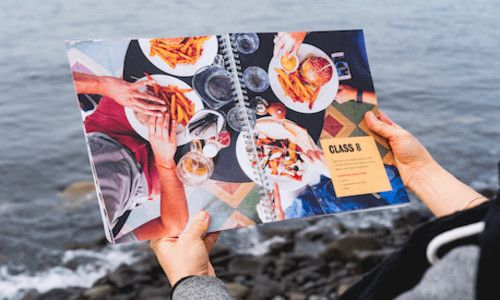Klikk på et spørsmål for å vise eller skjule svaret.
Hvordan gjør jeg?
1. Registrer deg (klikk her) og din bok-konto lages automatisk - det er helt gratis og ingen nedlasting av program er nødvendig.
2. Nå begynner det morsomme - velg bokstørrelse, boktype og design (eller lag en egen i valgfritt redigeringsprogram og last opp). Skriv eller kopier inn dine egne tekster, last opp egne bilder og illustrasjoner eller velg fra vårt bildebibliotek - lag en egen bok eller fotobok - du bestemmer selv! Din bok og dine bokprosjekt lagres automatisk hele tiden og du kan logge inn og ut så mye du vil - din konto finnes så lenge du ønsker!
3. Gå til bestilling og betal trygt med kort eller mot faktura så sendes boken hjem til deg!
Hvordan skifter jeg passord?
Logg inn på din konto og klikk deretter på BIBLIOTEK oppe til venstre på verktøylinjen. Klikk deretter på Bytt passord og følg instruksjonene.
Hva gjør jeg om noe ikke fungerer?
Start med å oppdatere siden i din nettleser eller logg ut og deretter inn igjen. Skulle problemet fortsette, klikk på følgende link (https://www.whatsmybrowser.org/) og send den informasjonen som kommer frem til oss på e-post og fortell om hvilket problem du har støtt på. Fortell også hvilket bokprosjekt og eventuelt hvilke sider det dreier seg om i din bok - husk å angi din innloggingsepost.
Hva skjer med mitt materiale (tekst og bilder) når boken er trykket?
Ditt materiale og din bokkonto blir værende så lenge du ønsker - du kan logge inn og gjøre forandringer i din bok så mye du vil også etter at den er trykket (disse endringene kommer ikke til å vises i en allerede bestilt bok). Du kan også lage så mange bokprosjekt på din konto som du vil - du gjør dette under fanen BIBLIOTEK. Du kan når som helst avslutte din konto hos Solentro ved å kontakte oss og be om dette.
Hvilken oppløsning bør min skjerm ha?
For at vår produksjonsside skal fungere optimalt bør du bruke en oppløsning på 1366x768 eller høyere for både PC og Mac.
For PC: gå inn på kontrollpanelet og endre din skjerms oppløsning til 1366x768 eller høyere.
For Mac: gå inn på systemvalg og skjermer og endre din skjerms oppløsning til 1366x768 eller høyere.
Behøver popup-vinduer være aktiverte i Windows Internet Explorer (PC)?
Ja, dette gjør at vår produksjonsside fungerer optimalt.
Om du vil forandre innstillingene for blokkering av popup-vinduer velger du følgende steg:
1. Åpne Internet Explorer gjennom å klikke på Start-knappen og så på Internet Explorer.
2. Klikk på knappen Verktøy, klikk på blokkering av popup-vinduer og klikk deretter på Innstillinger for blokkering av popup-vindu.
3. Gjør de forandringer du har tenkt og klikk etterpå på Lukk.
De foto jeg laster opp markeres med en advarsel. Hvorfor?
Våre advarsler bør sees som en hjelp på veien. Bilder som markeres med en advarselstriangel risikerer å ha for lav oppløsning for å gjengis med fullgod kvalitet i trykk. Kvaliteten på bilder er avhengig av faktorer som oppløsning, lys, stødighet på kamera med mer. Minimum 300dpi (Jpeg) men jo høyere oppløsning desto bedre. Solentro kan ikke ta ansvar for at bilder med advarselstriangler gjengis med tilstrekkelig god kvalitet på trykk. Et bilde kan likevel for deg som kunde ha en større verdi enn kvaliteten, for eksempel eldre bilder. Jo mindre billedflate du bruker for et bilde med advarselstriangel jo bedre.
Legg merke til at et bilde med advarselstriangel fortsatt kan se ok ut i forhåndsvisningen på skjermen, men på trykk kan det se mindre bra ut på grunn av den lave oppløsningen. Føler du deg usikker på om du skal bruke et bilde med advarselstrekant anbefaler vi deg alltid å ta kontakt med vår kundetjeneste innen du bestiller din bok.
For at du skal kunne bla raskere i FORHÅNDSVISNINGEN vises bildene i lavere oppløsning. Ved trykk brukes likevel alltid bildefilens høyest mulige oppløsning. Vil du se dine bilder i høy oppløsning dobbeltklikker du på hvert bilde i oversikten og klikker etterpå på LAGRE. Deretter vises bildet i høy oppløsning i FORHÅNDSVISNING. Tenk på at det kan forårsake at det går litt langsommere å jobbe med din bok i systemet.
De bildene du laster opp i vårt system fargekorrigeres. Vi bruker ditt originalbilde og forsøker å gjengi det så eksakt som mulig.
Vi har ingen egne fargeprofiler men vi forsikrer at de fargeprofiler du har festet ved dine bilder følger med hele veien til trykk. Derfor kan du kontrollere bildene selv før du laster dem opp – vårt FORHÅNDSVISNINGS-vindu er en ”best effort” – vil du være sikker på dine farger, er det dine originalbilder du skal stole på. Fargegjengivning og lysskala kan skille seg fra det du ser på skjermen og den faktiske boken – dette er på grunn av at en billedskjerm projiserer lys mens et papir reflektere det. Vi gjør selvsagt det vi kan for å gjengi dem best mulig, men eksakt det du ser på din skjerm kan vi ikke garantere.
Oppløsning: 300 dpi
Farger: RGB
For best kvalitet bruk s-RGB (ikke Adobe RGB).
Gjør dere forandringer på bilder jeg laster opp?
De bildene du laster opp i vårt system fargekorrigeres ikke. Vi bruker ditt originalbilde og forsøker å gjengi det så eksakt som mulig.
Vi har ingen egne fargeprofiler, men vi forsikrer at de fargeprofiler du har festet ved dine bilder følger med hele veien til trykk. Derfor kan du kontrollere dine bilder selv før du laster dem opp – vår FORHÅNDSVISNING er en ”best effort” – vil du være sikker på at dine farger, er det dine originalbilder du skal stole på. Fargegjengivning og lysskala kan skille seg fra det du ser på skjermen og det du ser i den ferdige boken – dette er på grunn av at en billedskjerm projiserer lys mens et papir reflekterer det.
Din skjerm kan ha forskjellige innstillinger og vi kan derfor ikke garantere at de fargene du har valgt og de bildene du har laget stemmer 100% med det du ser.
Oppløsning: 300 dpi
Farger: RGB
For best kvalitet bruk s-RGB (ikke Adobe RGB)
Vil du ha en ICC profil for vår digitalpresse kan du laste den ned her.
Bildene skal være i RGB i programmet men du kan gjøre en såkalt soft proofing i PhotoShop for å se hvordan det blir. Med en kalibrert skjerm kan du se dine foto i CMYK som bildene trykkes i vår presse. Soft proofing er en spesiell forhåndsvisningsfunksjon i Adobe ® Photoshop ® som lar deg se på skjermen hvordan dine filer kommer til å trykkes. Du kan også holde deg til Fogra39, det er en standartprofil for bestrøket papir - les mer her. Fargegjengivning og lysskala kan skille seg fra det du ser på skjermen og til den endelige boken – dette på grunn av at en billedskjerm projiserer lys mens et papir reflekterer det.
Jag kan ikke laste opp foto?
Kontroller at den filen du forsøker å laste opp er en JPEG-fil. Fungerer det fortsatt ikke, kan det komme av at den filen du forsøker å laste opp er skadet. Da kan du forsøke å laste opp et annet foto.
Hvor lang tid tar det å få boken?
Bestilte bøker leveres normalt innen 1-2 uker.
Vi lager din fotobok og bok med godt håndverk. Bøkene er skrevet ut og bundet individuelt. Vi benytter oss av de høyeste og mest oppdaterte utskriftsstandarder kombinert med lang erfaring fra tradisjonell bokbinding. Bøkene leveres i en robust pakke - alt for å gi deg den høyeste kvalitet!
Avhengig av forsendelsens størrelse og hvilken måte du har valgt å betale på, får du enten boken hjem i din postkasse eller en seddel slik at du kan hente den ut på nærmeste uthentingssted.
Dersom bestillingen din inneholder flere bøker og/eller en stor bok, kan leveringen ta noe lengre tid. Solentro kan ikke holdes ansvarlig for eventuelle forsinkelser og uaktsom behandling forårsaket av distributøren.
Kan jeg forandre min bok etter at jeg har bestilt den?
Når bestillingen er gjort går det ikke å lage noen endringer da boken allerede er i produksjon. Det er derfor viktig at designen, tekstene og bildene er som du ønsker før du bestiller.
Må jeg sende et eksemplar av min bok til det Kungliga Biblioteket?
Plikteksemplar: Plikten gjelder når hensikten med publikasjonen er å spre den til allmenheten eller til en større lukket gruppe. For at en tekst skal anses å være utgitt og spredt skal den finnes i et større antall eksemplarer. Med dette menes et opplag på cirka 30 eksemplarer eller mer.
Går det å skrive med blekk eller lignende i bøkene?
Vi anbefaler at man gjør alt i vårt digitale system, men det går å skrive direkte i bøkene. Bruk da CD/DVD-penner ettersom de er "mykest". Det går også fint å bruke "myke" gull- og sølvpenner.
Vil du bruke andre penner så er myk blyant å foretrekke. Legger man et par papir imellom går det til og med å bruke blekk, men legg merke til at sider med foto er særlig følsomme og du bør være ekstra forsiktig så du ikke ødelegger allerede ømfintlig material - alle modifikasjoner så som "scrapbook"/gjestebok og lignende gjøres på egen risiko.
Kan jeg bruke annen programvare for å lage en egen layout?
Du kan lage din egen design/layout for både omslag og innhold. Tenk på at vårt system er bygget for å ta imot bilder i JPEG-format. Minimum 300dpi, men jo høyere oppløsning jo bedre. For å gjøre om PDF til JPEG-filer kan du benytte deg av følgende side: https://pdfshelter.com/pdf-to-jpg. Last opp PDF-en din, klikk på "konverter hele sider" og hver side blir en egen JPEG-fil som lagres som en zip-fil.
Lag boken din i et valgfritt redigeringsprogram. Du lagrer hver side som en høyoppløst JPEG (dimensjonene for våre sider ser du når du er innlogget – hold musepekeren over en spesifikk del på én side, da vises både informasjon om sidens bruksområde samt de eksakte målene for akkurat det området og/eller siden). Logg inn på Solentro, last opp dine sider i vårt system og klikk på "Egen bakgrunn " eller "Sidemaler ". Dra over ønsket bilde fra MINE BILDER til området som vises eller på en heldekkende bilde-side. På denne måten får du boken din akkurat slik som du ønsker den. Med andre ord laster du opp materialet bilde for bilde, og drar dem over til de respektive sidene i boken, i vårt system.
Tenk på at de bildene du lager i f.eks. Photoshop, InDesign m.m. kan ha et annet format, og det er viktig å ikke legge viktig informasjon for tett kantene – en marg på ca. 2 cm er å foretrekke. Alt ettersom hvilken boktype du velger, beskjæres bøkene noe forskjellig. En hardcover limes, noe som gjør at når den åpnes ser det annerledes ut som f.eks. ved en spiralinnbundet bok hvor spiralen går inn i en del av boken.
For å kunne bla kjappere i Preview-modus vises bildene i en lavere oppløsning. Når du trykker boken er det alltid den høyeste mulige oppløsingen som benyttes. Vil du se bildene dine høyoppløste, dobbeltklikker du på hvert bilde i oversikten og klikker deretter på LAGRE, deretter vises bildene høyoppløste i PREVIEW-modus. Husk at dette kan forårsake at det går litt langsommere å jobbe boken i bokskapersystemet.
Redigeringsprogrammet/verktøylinjen gjør ikke som jeg vil og det ser annerledes ut i FORHÅNDSVISNING?
Verktøylinjen er en skrivemodus, du må klikke på FORHÅNDSVISNING for å se hvordan din bok kommer til å se ut. Gå alltid ut fra FORHÅNDSVISNINGS-vinduet før du gjør din bestilling.
Paragrafinndeling og linjeskift fungerer som følger:
Trykk ENTER så det blir paragrafinndeling (”dobbelt” linjeskift)
Trykk ENTER + Shift så det blir linjeskift
Når du legger inn tekst og noe ikke stemmer i FORHÅNDSVISNING-vinduet så sett markøren der problemet begynner og klikk deretter på delete – på denne måten fjerner du ”usynlig” formatering som kan ha fulgt med når du har kopiert inn tekst.
Hvordan kopierer jeg tekst fra f.eks. Word?
Marker din tekst, høyreklikk og velg ”Kopiere” – gå til bokproduksjonen – dobbeltklikk på for eksempel side 1 eller en annen side med plass til tekst. Deretter limer du inn din tekst i Solentros program. På denne måten får du teksten inn i vårt system.
Din formatering kan komme til å forandre seg noe når du kopierer inn teksten (lister og andre spesialtegn kan forsvinne). Du bør se over din bok og gjøre om formateringen. Grunnen til dette er at det finnes hundrevis av måter våre brukere importerer tekst på og vi må forsikre at vi kan levere den endelige boken. Du kan bruke vår verktøylinje for å forandre fonten, markere din tekst med farger m.m. Når du har skrevet klart og tydelige og trykket ”ok” havner din tekst under ”Mine tekster” (sideantallet tilpasses automatisk avhengig av hvor mye tekst som skrives inn når det gjelder maler for kun tekst). Herifra kan du siden dra inn din tekst og slippe den på ønsket side og mal i boken.
Et tips: Marker din tekst og klikk deretter på FJERN FORMATERING i vår verktøylinje for å bedre og lettere kunne gjøre din bok enhetlig.
Å TENKE PÅ:
Har du mer tekst enn det som får plass i tekstrammen i malen for både tekst og bilde, ”forsvinner” den teksten som ikke får plass – den vises ikke i FORHÅNDSVISNING og trykkes dermed ikke.
Når du legger inn tekst og noe ikke stemmer i FORHÅNDSVISNING så sett markøren der problemet begynner og trykk deretter på delete – på den måten sletter du ”usynlig” formatering som kan ha fulgt med når du kopierte inn tekst.
Tenk på å kopiere inn kapittel (et par sider om gangen) så blir det lettere å redigere materialet senere.
Paragrafinndeling og linjeskift fungerer på denne måten:
Trykk ENTER så blir det paragrafinndeling (”dobbel” linjeavstand)
Trykk ENTER + Shift så blir det enkel linjedeling.
Bruk alltid FORHÅNDSVISNING som utgangspunkt – verktøylinjen er en skrivemodus, du må klikke på FORHÅNDSVISNING for å se hvordan din bok kommer til å se ut. Gå alltid ut fra FORHÅNDSVISNINGS-vinduet før du legger inn din bestilling.
Hvordan viser jeg korrekt anførselstegn?
De ”riktige” (de bøyde) anførselstegnene finnes ikke på vanlige tastaturer. Det vi normalt bruker som anførselstegn er tegnet for tommer. Visse programmer, som MS Word omgjør vanligvis dette tegnet til et anførselstegn. Mange program gjør ikke det, som vårt program. Et ”riktig” anførselstegn går likevel å lage gjennom litt mer avanserte tastekombinasjoner.
På Mac kan man lage sitattegn gjennom å trykke Shift + Alt + 2.
På Windows er det litt mer kronglete. Alt + 0148 (eller Alt + 0147 for opp-ned anførselstegn). Tallkombinasjonen 0148 slås altså inn i rekkefølge samtidig som Alt-tangenten er trykket ned.
Kan jeg legge inn en video i min fotobok?
Ja, ved hjelp av en QR-kode kan du legge inn i prinsipp det du vil. QR-koden gjør det mulig for at lesere kan bruke sin telefon for å gjøre lesingen mer interaktivt. Et eksempel: Du har laget en bryllupsbok og vil dele en video fra bryllupet som dere har lagt opp på f.eks. YouTube. QR-koden vil linkes til klippet og ved hjelp av leserens mobiltelefon kan de med et enkelt tastetrykk se videoen direkte på mobilen!
1. Lag en QR-kode (for eksempel, her: http://gogr.me/)
2. Last den ned som et bilde
3. Legg den deretter til i boken på Solentro
Hvilke fonter og størrelser kan man bruke?
Vårt system tilbyr en stor variasjon av fonter, fontstørrelser og en mengde andre funksjoner som sentrering, forskjellige farger på teksten med mer.
Fontstørrelser: 8-72 punkter (Kan ikke sammenlignes direkte med f.eks. Word-størrelser. Se etter i FORHÅNDSVISNING for å se at størrelsen er den du ønsker.)
Hvorfor kan jeg ikke bruke den siste siden i boken?
Den siste siden genereres først ved bestilling (med kundens navn og bokens unike nummer) og inneholder logo og følgende tekst: "Denne boken er laget på www.solentro.no. Ansvarlig utgiver for denne bok er (kundens navn)."
Spiller det noen rolle hvilken nettleser jeg bruker?
Ja, vårt system håndterer de etablerte nettleserne Explorer, Firefox, Chrome og Safari - de nyeste versjonene.
Vi anbefaler bredbåndsoppkobling.
Hvordan forholder Solentro seg til opphavsrett?
Klikk her for å lese mer om dine rettigheter og forpliktelser.
Bruker dere fortsatt trykkpresser?
Vi bruker det nyeste innen digital trykketeknikk (HP Indigo) til alle våre boktyper. Vår trykkvalitet er eksepsjonell.
Hvordan bruker dere cookies?
En cookie er en tekstfil som nettsiden lagrer på din datamaskin. Informasjonen i tekstfilen gjør det mulig for Solentro
å oppfylle dine ulike ønsker når du lager din egen bok eller fotobok, samt gi deg som besøker tilgang til flere og mer effektive funksjoner som hjelper deg med å lage f.eks. en bok, minnebok, scrapbook, fotobok fra utdrikkingslaget eller en bok med dine bloggtekster. Solentro bruker cookies for å føre statistikk, lagre brukernavn og passord til innlogging på tjenester. For at vår tjeneste skal fungere tilfredsstillende må du akseptere cookies. Om du vil unngå cookies kan du gå inn på www.cookiecentral.com for ytterligere informasjon.
Denne nettsiden bruker Google Analytics, en web-analysetjeneste som drives av Google, Inc. ("Google"). Google Analytics bruker "cookies", det vil si tekstfiler som plasseres i din datamaskin for å kunne analysere hvordan brukeren bruker nettsiden. Informasjonen som genereres av den type cookie gjennom din bruk av nettsiden (inklusiv IP-adresse), kommer til å videresendes og lagres av Google på servere i USA.
Google kommer til å bruke denne informasjonen i det formål å vurdere din bruk av nettsiden, sette sammen rapporter om aktiviteter på nettsiden for den som eier nettsiden og tilby andre tjenester i forbindelse med aktiviteter på nettsiden og bruk av Internett. Google kan også overføre denne informasjonen til tredje parter om det kreves som følge av lover, eller i de tilfeller en tredje part behandler informasjon for Googles regning.
Google kommer ikke til å koble sammen din IP-adresse med annen data som Google innehar. Du kan takke nei til bruk av cookies ved å velge visse innstillinger på din nettleser, men vær vennlig å observere at om du gjør dette kan det hende at du ikke har mulighet til å bruke nettsidens funksjonalitet til fulle.
Gjennom å bruke denne nettsiden samtykker du med at Google behandler dine personopplysninger på den måten og for de formål som beskrives ovenfor.
Hvilke forbedringer gjøres på Solentro?
Solentro jobber hver dag med å utvide og forbedre mulighetene for deg og din bokproduksjon, se våre nyheter her!.
Har Solentro vært på TV?
Ja, vi hadde fordelen å medvirke i SVTs DRAKNÄSTET 2009.
Om noe fortsatt virker uklart, vær vennlig å kontakte oss for mer informasjon.
Hos Solentro lager man sin egen bok, fotobok, fotoalbum, bryllupsbok, eksamensbok (yearbook), dåpsbok, minnebok, bloggbok, avskjedsbok, "min første bok" - enkelhet, kreativitet og skaperlyst er i fokus når du lager din egen bok.